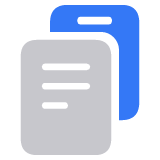如果 iPhone 或 iPad 遺失或遭竊
如果 iPhone 遺失,或你認為可能遭竊,「尋找」可協助保護你的裝置、帳號和個人資訊。
在 iCloud.com/find 上使用「標示為遺失」以鎖定裝置
登入 iCloud.com/find 時不必輸入驗證碼,因此即使受信任裝置遺失或遭竊,你也可以使用「尋找裝置」。
如果在使用 Apple ID 和密碼登入後,系統要求你輸入驗證碼,請改為選取「尋找裝置」按鈕。
將 iPhone 或 iPad 標示為遺失後,裝置會進入「遺失模式」,這時裝置會以密碼鎖定,你用於 Apple Pay 的付款卡和票卡會停卡,而你也可向拾獲者顯示電話號碼和訊息。
登入 iCloud.com/find。
選取你的 iPhone 或 iPad。如果可用,地圖會放大顯示裝置的位置。
選取「標示為遺失」,然後按照螢幕上的指示留下電話號碼和訊息。
選取「啟用」,即可使用現有密碼鎖定你的 iPhone 或 iPad。如果尚未設定密碼,系統會要求你建立密碼。
如果你的裝置在遺失或遭竊之前並未開啟「尋找」,裝置便不會顯示在 iCloud.com/find 或「尋找」App 中,而你也無法將裝置標示為遺失或遠端清除。為保護個人資訊,你應立即登入 appleid.apple.com 並更改 Apple ID 密碼。
尋找 iPhone 或 iPad
在選取你的 iPhone 或 iPad 後,地圖會放大顯示裝置位置。
如果 iPhone 或 iPad 遭竊,或出現在地圖上你無法辨識的位置(例如陌生地址),不要嘗試自行找回裝置,請改為聯絡當地的執法機關。
如果 iPhone 已開啟「遭竊裝置防護」
如果 iPhone 未處於熟悉地點,便需要使用 Face ID 或 Touch ID 進行認證,才能關閉「遺失模式」。
如果你或其他人曾於陌生地點嘗試在你的 iPhone 上更改 Apple ID 密碼,你的 iPhone 就可能不會顯示在 iCloud.com/find 的地圖上。你仍然可以透過「標示為遺失」來鎖定裝置。
尋找 iPhone 或 iPad 的其他方式
如果你有另一部 Apple 裝置(使用你的 Apple ID 登入的裝置,或你的「家人共享」群組成員所擁有的裝置),你可以使用「尋找」App 來鎖定並協助尋找你的 iPhone 或 iPad。
使用 Apple Watch
認為 iPhone 就在附近?如果你有 Apple Watch,請打開「控制中心」,然後點一下「呼叫 iPhone」按鈕。你可以點一下按鈕在 iPhone 上播放聲音,或按住按鈕使 iPhone 的手電筒閃爍,你甚至可以直接在手錶上取得前往手機位置的路線*。
在其他裝置上使用「尋找」App
如果你有其他以你 Apple ID 登入的 Apple 裝置,請使用該裝置的「尋找」App 來鎖定並尋找 iPhone 或 iPad。
*若要透過「呼叫 iPhone」按鈕使用「精確尋找」,以取得前往 iPhone 位置的路線,請使用 Apple Watch Series 9 或 Apple Watch Ultra 2 搭配 iPhone 15 或後續機型。如果 Apple Watch 處於「低耗電模式」,便無法透過「呼叫 iPhone」按鈕取得前往 iPhone 位置的路線。
如果 iPhone 或 iPad 永久遺失或遭竊
如果 iPhone 或 iPad 遺失且無法尋回,或裝置遭盜,請按照以下的額外步驟來保護你的帳號和個人資訊,並更換裝置(若適用)。
回報遺失的 iPhone 或 iPad
向當地執法機關回報。他們可能會要求提供 iPhone 或 iPad 的序號。即使裝置不在身邊,你也可以找到裝置序號。
聯絡你的無線電信業者以回報遺失 iPhone、要求業者停用你的帳號,以及提出理賠申請(如果你的 iPhone 在無線電信業者方案的保固範圍內)。
更新帳號資訊
更改 Apple ID 密碼:登入 appleid.apple.com,然後選擇「登入與安全」。選取「密碼」,然後按照螢幕上的指示操作。
從你的 Apple ID 的受信任裝置中移除 iPhone 或 iPad:登入 appleid.apple.com,然後從側邊欄中選擇「裝置」。選取你的裝置、向下捲動,然後選取「從帳號移除」。
如已提出包含 iPhone 遭竊和遺失的 AppleCare+ 服務專案理賠申請,在理賠申請尚未完全核准前,請勿從 Apple ID(或「尋找」)移除 iPhone。
如果你已為遺失的 iPhone 開啟「遭竊裝置防護」,你可能無法在網頁上更新某些帳號資訊(例如更改 Apple ID 密碼,或從 Apple ID 移除裝置)。若要進行這類帳號變更,你可以使用其他受信任的 iPhone、iPad 或 Mac。
遠端清除 iPhone 或 iPad
在清除裝置之前,請確定你已嘗試過所有尋找方法。清除裝置後便無法還原。
你可以使用「尋找」App 或 iCloud.com/find 遠端清除裝置。
如果裝置搭載 iOS 15 或以上版本,或搭載 iPadOS 15 或以上版本,在清除裝置後,你仍可使用「尋找」或 iCloud.com/find 尋找裝置。
如果你有包含遭竊和遺失的 AppleCare+ 服務專案,即使已遠端清除裝置,也請勿從「尋找」或你的 Apple ID 移除裝置。
提出包含遭竊和遺失的 AppleCare+ 服務專案理賠申請
如果你的 iPhone 享有包含遭竊和遺失的 AppleCare+ 服務專案,請提出理賠申請以更換 iPhone。
在理賠申請尚未完全核准前,請勿從「尋找」App 或 Apple ID 中移除你的 iPhone。
並非所有國家和地區皆提供包含遭竊和遺失的 AppleCare+ 服務專案。
對於非 Apple 製造之產品相關資訊,或是非 Apple 控制或測試之獨立網站,不得解釋 Apple 為其推薦或背書。Apple 對於第三方網站或產品的選擇、效能或使用,概不負責。Apple 對於第三方網站的準確性或可靠性不做任何保證。如需其他資訊,請聯絡廠商。